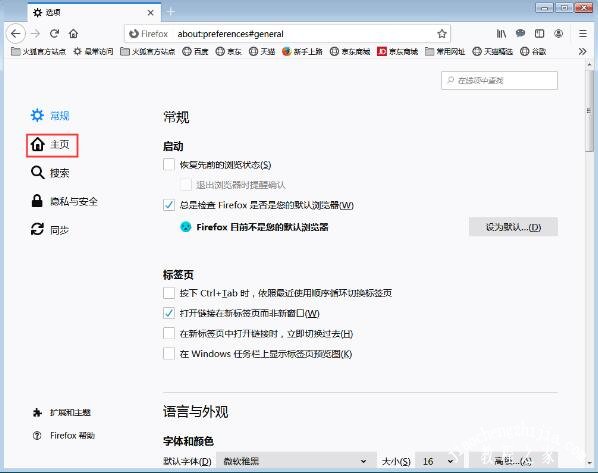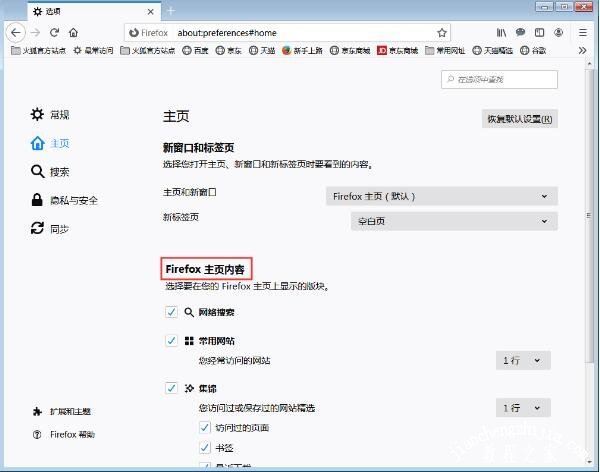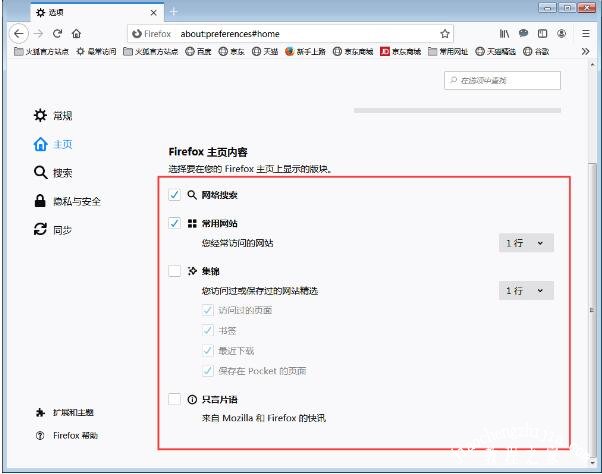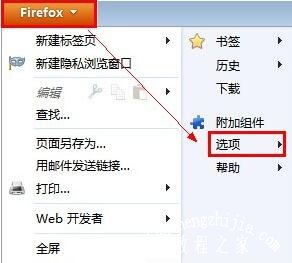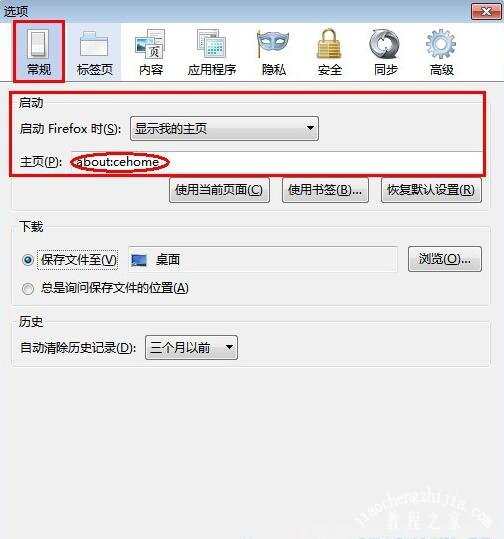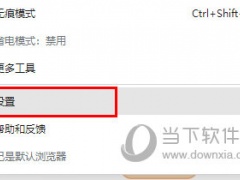火狐浏览器主页内容怎么设置 火狐浏览器设置主页的详细教程
每个浏览器都有其默认的主页内容,如果想要更改需要用户自己设置,火狐浏览器是现在非常常用的浏览器之一,有很多的用户还不知道该如何设置主页,其实设置的方法非常简单,下面小编为大家带来火狐浏览器设置主页的详细教程,大家可以进来了解下。
火狐浏览器主页内容怎么设置
打开火狐浏览器,依次选取“菜单”、“选项”;
在左侧的项目表中选择“主页”;
最后,只需要在主页内容一栏中按喜好进行调整,就可以了。
火狐浏览器主页被篡改怎么恢复
方法一:1.首先双击打开火狐浏览器单击火狐按钮,选择【选项】如下图:
2. 在弹出的选项窗口中单击【常规】标签,然后在【启动】工作组中,修改为火狐主页如下图:
PS:如果发现无法修改,或者修改后无效,可以参考以下的解决方法。方法二:如果无法修改选项中火狐主页的地址,可能中了恶意扩展或者火狐配置被篡改。1.检查 附加组件 -- 扩展 中是否有可疑扩展,禁用掉。2.在地址栏里输入"about:support"3.单击配置文件夹后的"显示文件夹"按钮。4.在弹出来的文件夹中找到那个叫做"user.js"的文件,右键选择"编辑"。5.在弹出来的窗口中找到user_pref("browser.startup.homepage", "被锁定的网址")6.直接删除"user.js"或者删除这行代码。方法三:如果启动的页面不是你设置的主页,则有可能是恶意软件篡改了火狐桌面的快捷方式.1.在桌面上找到火狐浏览器快捷方式右键单击在弹出的菜单项中选择【删除】;并在开始菜单中也找到其快捷方式右键点击选择"从列表中删除";任务栏的快捷方式右键点击选择"将此程序从任务栏解锁"。
删除桌面快捷方式
删除开始菜单快捷方式
删除任务栏快捷方式2.进入到火狐安装目录(默认为"C:\Program Files\Mozilla Firefox")找到"firefox.exe"文件,右键点击选择“发送到-桌面快捷方式“,再通过新建的火狐快捷方式打开火狐浏览器即可。
关于火狐浏览器设置主页的详细教程就分享完了,希望可以给大家带来帮助,如果你还想了解更多关于火狐浏览器的使用技巧,可以进入教程之家网查询了解。